お客様の情報変更
Smart Phone版
お客様の情報変更
口座開設の時に登録したお客様の情報を変更する方法です。
1.お客様の情報ページを表示
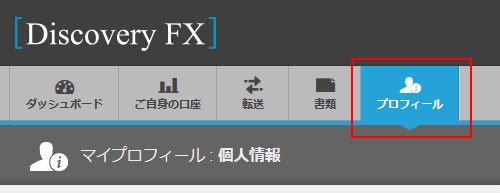
ログイン後、ページ上部のメニューから「プロフィール」を選択しましょう。
MM

・既に「プロフィール」が選ばれている場合は、再度「プロフィール」をタップしましょう。または右メニューの「個人 情報」をタップしましょう。

・上から「個人情報」「連絡先」「メール通知設定」が表示されます。
2.お客様の情報変更-パスワード
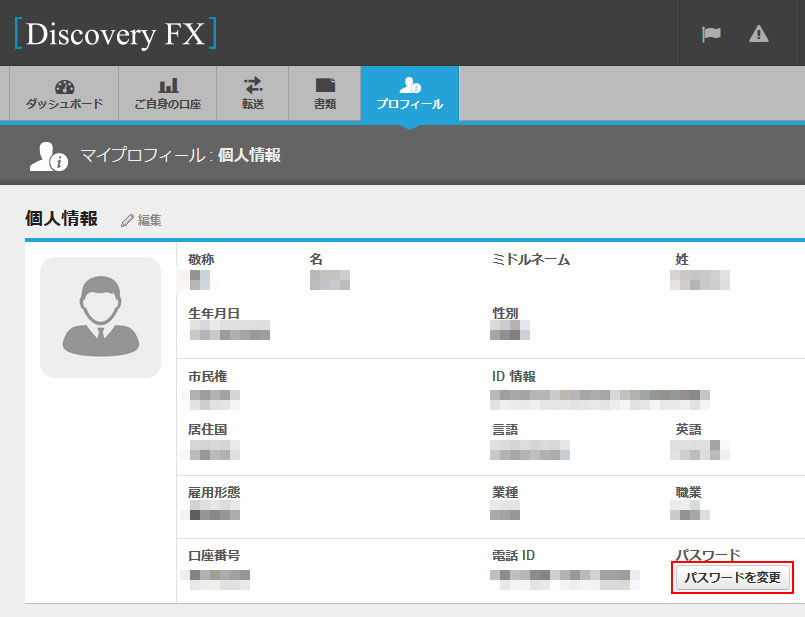
個人情報欄の右下にある「パスワード変更」をタップしましょう。
案内に従い、新しいパスワードと現在お使いのパスワードを入力しましょう。
入力が完了したら「送信」をタップしましょう。
3.お客様の情報変更-個人情報-1

「個人情報」の右にある「編集」をタップしましょう。
4.お客様の情報変更-個人情報-2

編集画面になるので、変更箇所を入力しましょう。
変更可能なのは「画像」「電話」です(他は変更出来ません)。
入力が全て終わったら「変更を保存」をタップしましょう。
5.お客様の情報変更-連絡先-1
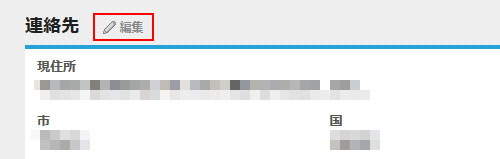
「連絡先」の右にある「編集」をタップしましょう。
6.お客様の情報変更-連絡先-2

編集画面になるので、変更箇所を入力しましょう。
変更可能なのは「電話番号」「携帯電話番号」「Eメールアドレス」「別のEメールアドレス」です(他は変更出来ません)。
入力が全て終わったら「変更を保存」をタップしましょう。
7.お客様の情報変更-メール通知設定

メール通知設定欄で、各種メールの通知を設定できます。
初期値は全て「受信」になっています。
MM
・特に問題が無ければ、初期値のまま(全て受信)にしましょう。必要な情報が受信できます。
・設定を保存するボタンはありません。ラジオボタンを変更すれば即反映となります。